Ansvarsfraskrivelse: Enkelte elementer på denne nettsiden kan inneholde partnerlenker. Dette påvirker ikke vår redaksjonelle uavhengighet.
For baseballentusiaster med MLB.TV-abonnement kan årets sesong by på utfordringer. Årsaken er de såkalte «blackout»-reglene, som begrenser strømming av visse kamper basert på hvor du befinner deg geografisk.

Disse «blackout»-restriksjonene skyldes en rekke faktorer, inkludert opphavsrettigheter til lokale TV-kringkastere og geografiske begrensninger. Selv om du får tilgang til noen kamper basert på din lokasjon, er mange baseballsendinger utilgjengelige.
Heldigvis finnes det en løsning dersom du er på reise og ønsker å opprettholde tilgangen til dine vanlige strømmetjenester uten å bli hindret av disse restriksjonene. Denne artikkelen gir en detaljert veiledning i hvordan du kan endre din virtuelle posisjon på MLB.TV ved hjelp av ulike enheter.
Eksklusivt tilbud: 3 måneder GRATIS!
Endre plassering i MLB TV på Firestick
For å omgå regionale strømmestopp, må du justere posisjonen på din Firestick-enhet. Den enkleste metoden innebærer bruk av en VPN-tjeneste som benytter DNS-koder, for eksempel ExpressVPN. Her er en trinn-for-trinn guide for å sette opp en VPN på din Firestick og endre din virtuelle plassering:
- Start med å registrere en konto hos ExpressVPN. De har servere lokalisert over hele USA.
- Bruk søkefeltet på din Fire-enhet for å finne «ExpressVPN«.
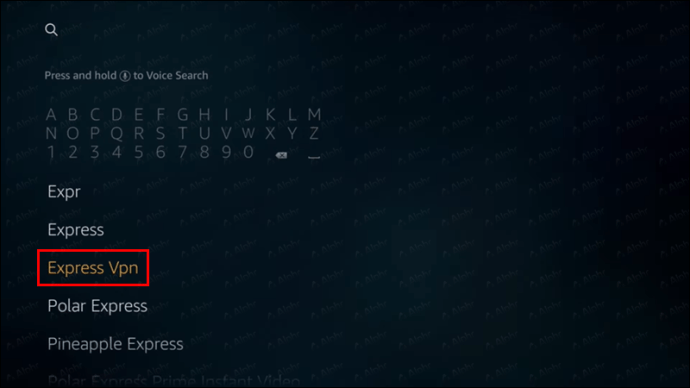
- Velg ExpressVPN fra søkeresultatene.
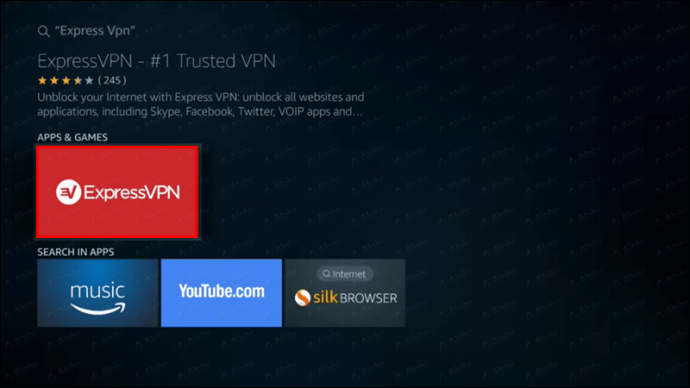
- Klikk på «Last ned».
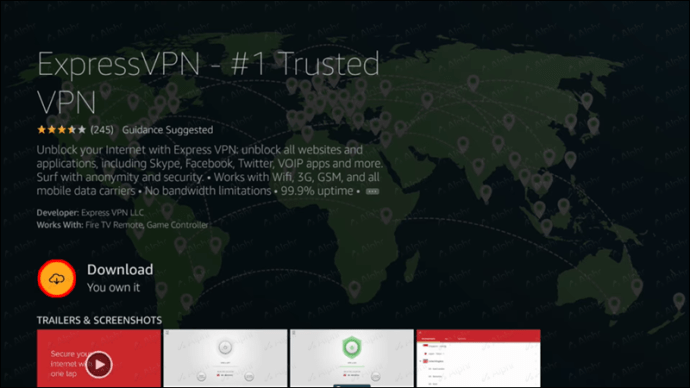
- Etter installasjon, trykk «Åpne» for å komme til aktiveringsskjermbildet for ExpressVPN.
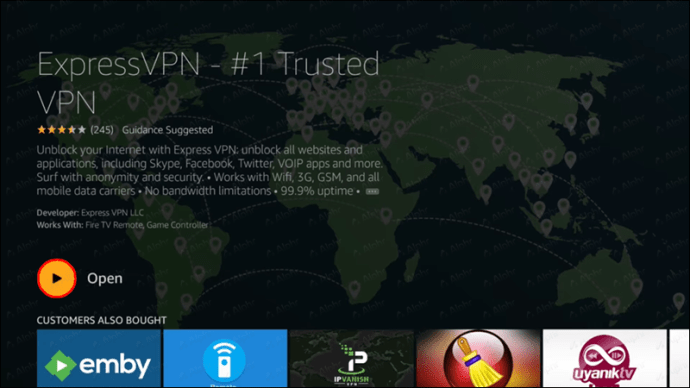
- Velg «Logg på».
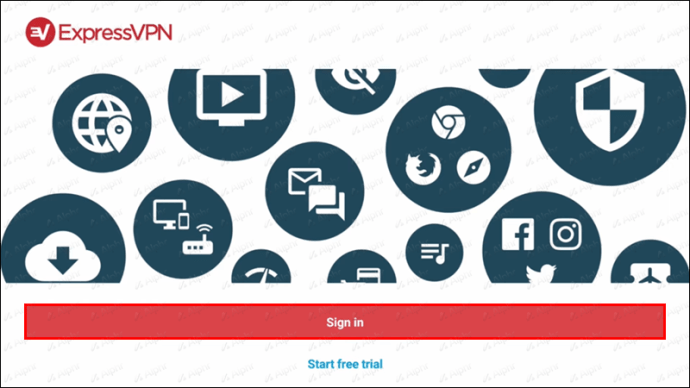
- Skriv inn e-postadressen og passordet som er knyttet til din ExpressVPN-konto.
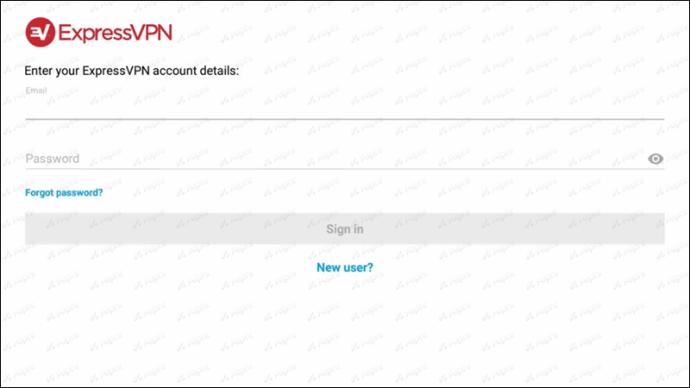
- Bekreft tilkoblingsforespørselen fra ExpressVPN ved å trykke «OK».
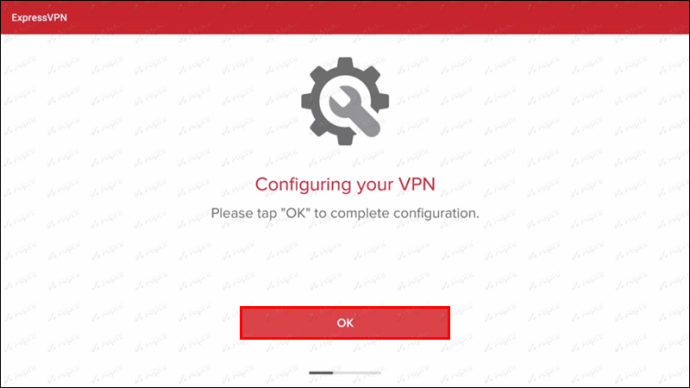
- For å koble til en VPN-server, trykk på «På»-knappen. ExpressVPN velger i utgangspunktet en «smart» lokasjon for optimal bruk. For å se alle kamper, velg en server utenfor «blackout»-området.
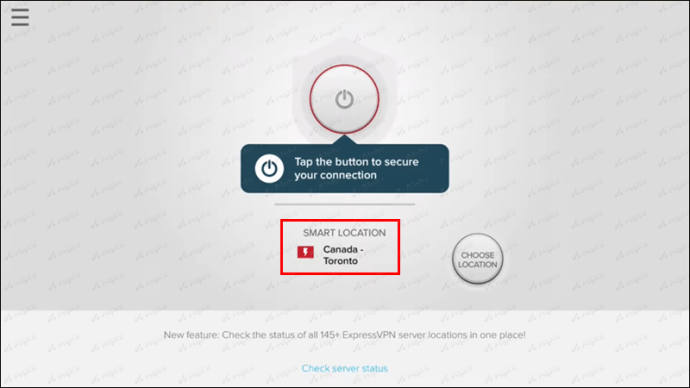
- Når varselet «Tilkoblet» vises, kan du begynne å se de baseballkampene du ønsker.
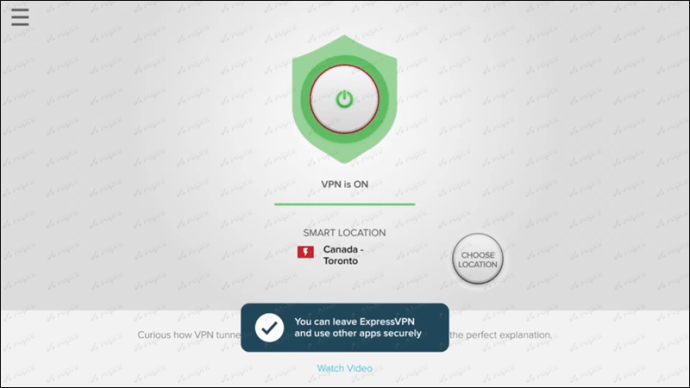
Endre plassering i MLB TV på en Roku
På samme måte som med Firestick, kan du omgå MLB.TV-restriksjoner på en Roku ved hjelp av en VPN. Roku og Apple TV støtter imidlertid ikke VPN direkte, så du må konfigurere en VPN-ruter eller en virtuell VPN-ruter. Dette kan gjøres med ExpressVPN-appen for rutere som Asus, Linksys og Netgear. Andre rutere kan kreve manuell konfigurering.
Her er fremgangsmåten for å endre din lokasjon på Roku med en VPN:
Eksklusivt tilbud: 3 måneder GRATIS!
- Opprett en konto hos ExpressVPN
- Installer VPN-tjenesten på din ruter.
- Juster plasseringen for din Roku-enhet til å matche VPN-lokasjonen. For å finne avanserte systeminnstillinger, gå til «Innstillinger», så «System» og deretter «Avanserte systeminnstillinger».
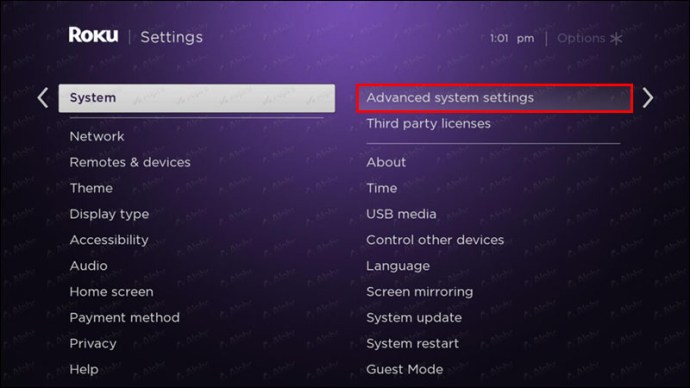
- Velg «Tilbakestill til fabrikkinnstillinger».
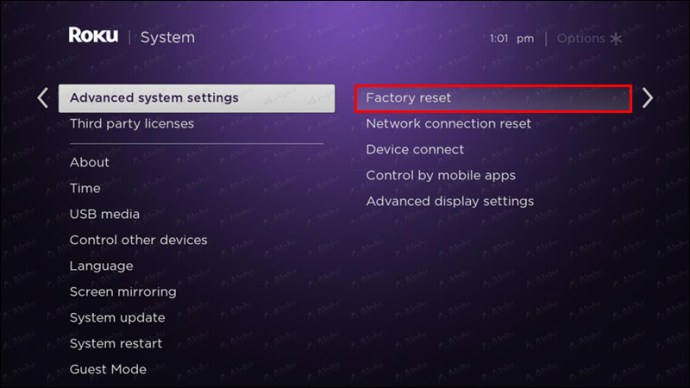
- Tast inn koden som vises på skjermen, og trykk så på «OK».
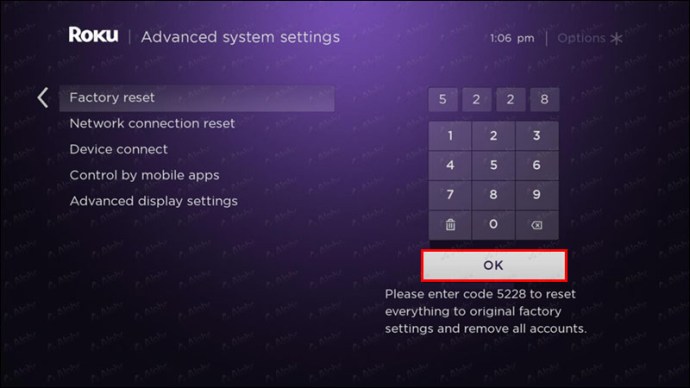
- Trykk på «Start fabrikkinnstilling».
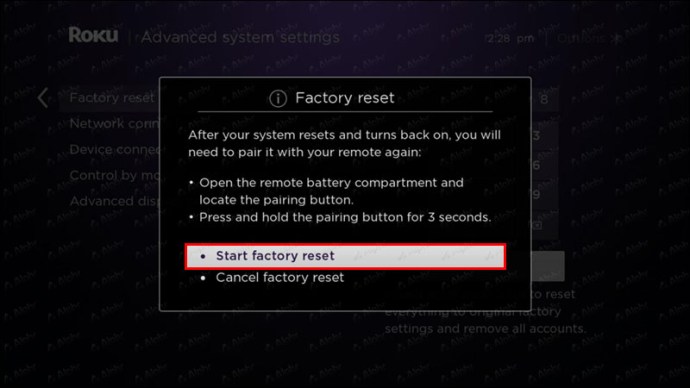
- Sett opp din Roku-enhet på nytt.
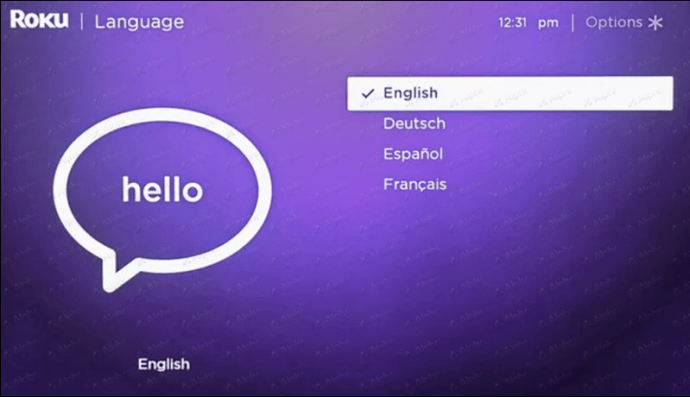
- Når du blir bedt om å koble til et Wi-Fi-nettverk, velg VPN-ruteren (eller den virtuelle VPN-ruteren) du tidligere konfigurerte.

Endre plassering i MLB TV på en Apple TV
For å se MLB-kamper som er blokkert på Apple TV, må du enten bruke en VPN på ruteren eller abonnere på en VPN som tilbyr smarte DNS-proxyer som kan konfigureres direkte på Apple TV. Klikk her for å se hvordan du setter opp en virtuell VPN-ruter manuelt eller med ExpressVPN-appen.
Etter at du har konfigurert ruteren, kan du koble din Apple TV til den ved å følge disse trinnene:
- Gå til «Innstillinger».
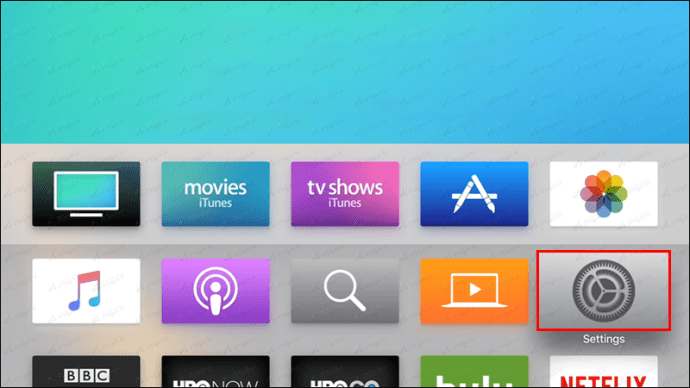
- Velg «Nettverk».
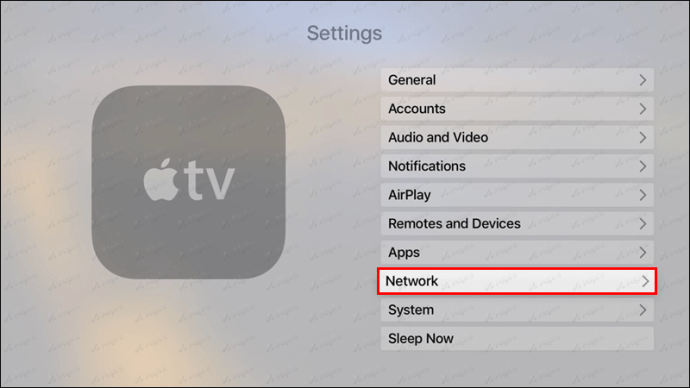
- Velg ruteren som allerede er konfigurert for tilkobling til internett.
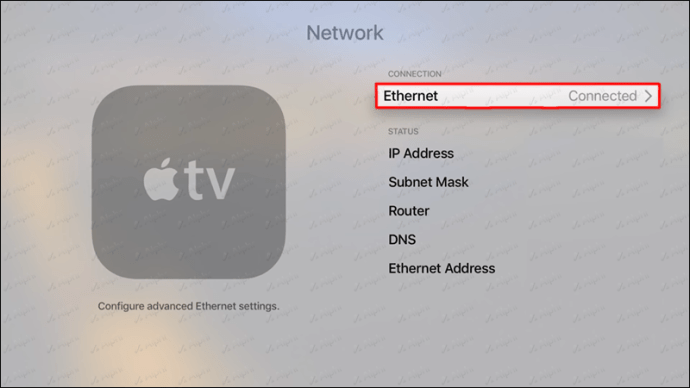
Endre plassering i MLB TV på en PC
En VPN kan endre din IP-adresse til en adresse fra et annet land. Etter å ha koblet til en VPN-server, tøm informasjonskapsler og last inn siden hvor kampen streames på nytt. De fleste VPN-er tilbyr brukervennlige klienter som er lette å installere. Etter installasjon, velg en serverplassering og klikk på «koble til».
Eksklusivt tilbud: 3 måneder GRATIS!
Her er de spesifikke stegene:
- Registrer deg og last ned en pålitelig VPN-tjeneste, som ExpressVPN, som tilbyr god kapasitet og mange serverplasseringer.
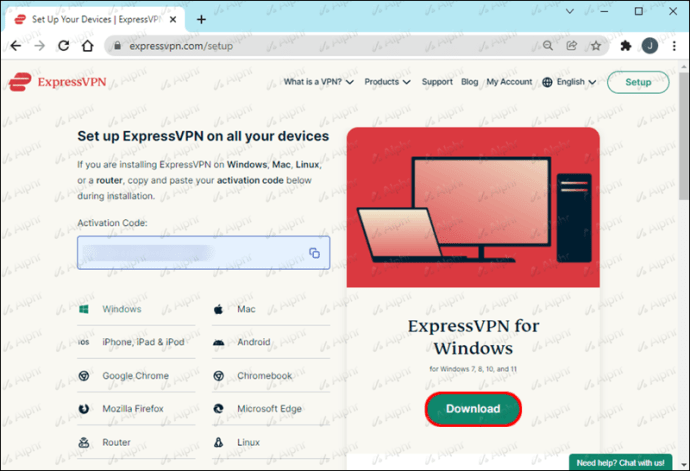
- Installer og start VPN-applikasjonen på din PC.
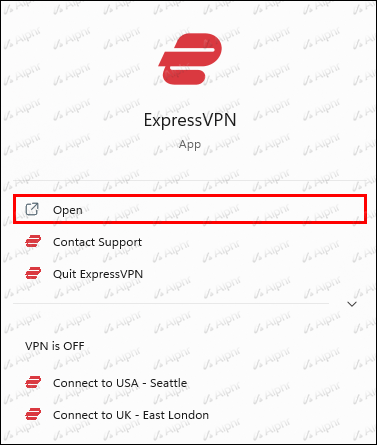
- Koble deg til en server som er lokalisert i et område der kampen du ønsker å se ikke er blokkert.
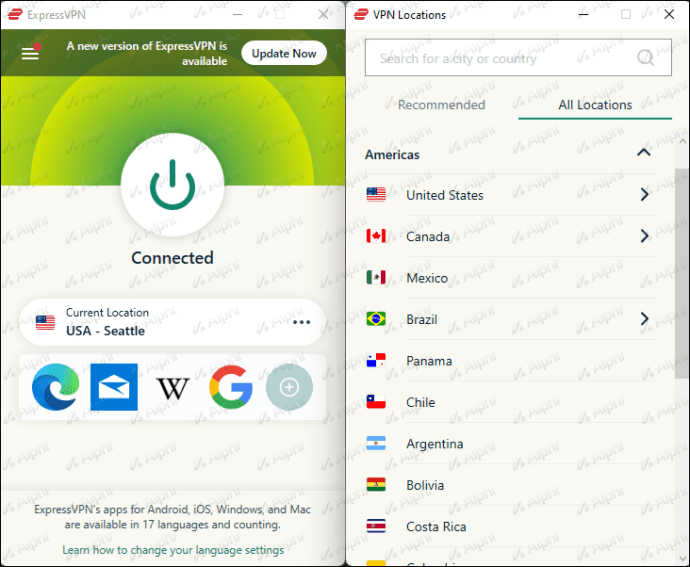
- Åpne din nettleser og naviger til MLB.tv som vanlig for å se den ønskede kampen.
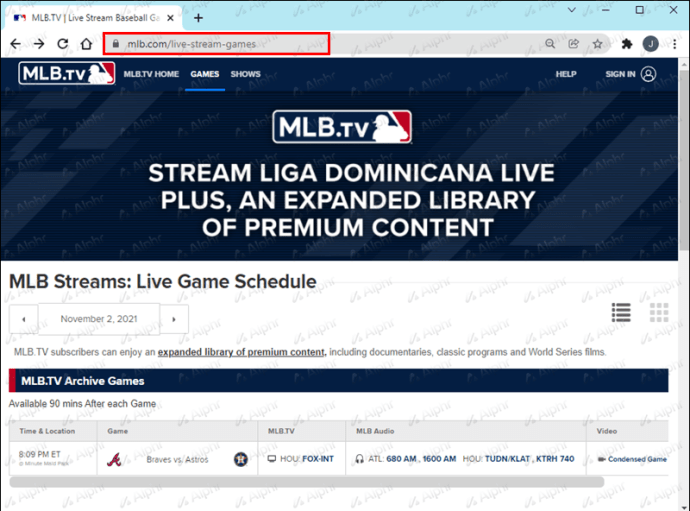
Ideelt sett bør du koble deg til den geografisk nærmeste lokasjonen som er utenfor «blackout»-sonen, for bedre tilkoblingshastighet og høyere kvalitet på sendingen. Men i en situasjon med utbredt «blackout», bør det være tilstrekkelig å koble seg til et annet land. Det eneste mulige unntaket er Canada, hvor det er flere Major League Baseball-lag.
Endre plassering i MLB TV på en iPad
Siden iPad bruker GPS, vil MLB At Bat benytte GPS for å fastslå din lokasjon. For å omgå dette, må du forfalske din GPS-posisjon. Følg disse trinnene:
- Søk etter og last ned en app for falsk GPS-posisjon i App Store.
- Aktiver «Utviklermenyen» ved å gå til «Innstillinger» og trykke på byggenummeret syv ganger.
- Velg «Velg en falsk plasseringsapp» under «Feilsøking».
- Velg «Fake GPS» fra listen som vises.
- Etter at Fake GPS Location-appen er startet, kan du begynne å forfalske din posisjon. Markøren vil være sentrert på skjermen. Juster kartet slik at markøren er på ønsket lokasjon.
- Start MLB At Bat-appen etter at du har opprettet en falsk plassering. Logg inn med ditt vanlige brukernavn og passord.
Endre plassering i MLB TV på en iPhone
Siden iPhone og iPad deler operativsystem, henter appen lokasjon fra GPS. For å endre din lokasjon, må du bruke en app som forfalsker GPS-posisjonen din.
- Søk etter og last ned en app for falsk GPS-posisjon i App Store.
- Gå til «Innstillinger» og trykk på byggenummeret syv ganger for å aktivere «Utviklermenyen».
- Trykk på «Velg en falsk plasseringsapp» under «Feilsøking».
- Velg «Fake GPS» fra listen som dukker opp.
- Start Fake GPS Location-appen og begynn å forfalske posisjonen din. Markøren vil være sentrert på skjermen. Juster kartet slik at markøren er på ønsket posisjon.
- Etter å ha opprettet en falsk posisjon, start MLB At Bat-appen. Logg inn med ditt vanlige brukernavn og passord.
Endre plassering i MLB TV på en Android-enhet
Siden MLB At Bat ikke er avhengig av internettforbindelsen for å identifisere posisjonen din, er ikke en VPN en løsning for Android. Du må i stedet forfalske din GPS-posisjon. Det holder ikke å bare slå av GPS-en på din smarttelefon, da dette vil hindre at appen starter.
Først må du installere en GPS-spoofing-app. En av de mest populære er Fake GPS Location, som kan lastes ned fra Google Play Store. Her er trinnene videre:
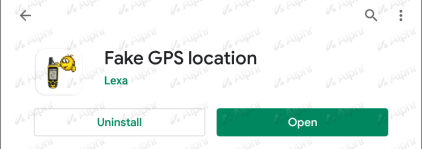
- Gå til «Innstillinger» og trykk på byggenummeret syv ganger for å aktivere «Utviklermenyen».
- Under «Feilsøking», trykk på «Velg en falsk plasseringsapp».

- Velg «Fake GPS» fra listen som vises.
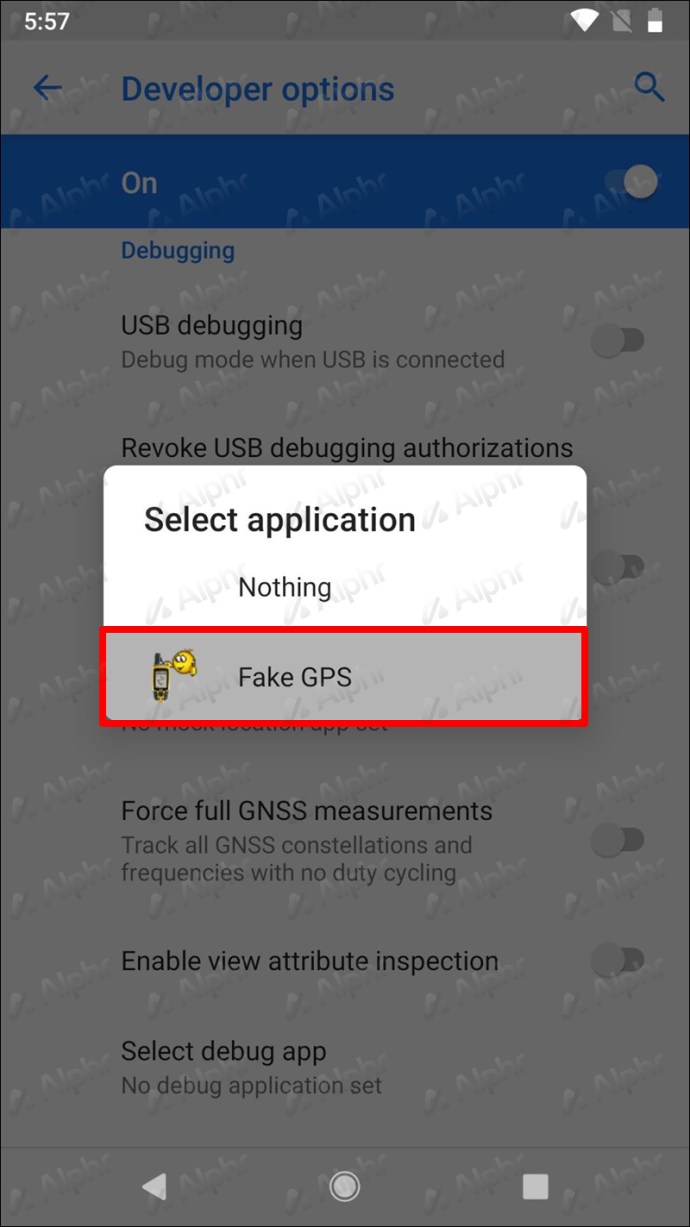
- Start Fake GPS Location-appen og begynn å forfalske din posisjon. Markøren vil være sentrert på skjermen. Juster kartet slik at midtmarkøren er på ønsket posisjon.
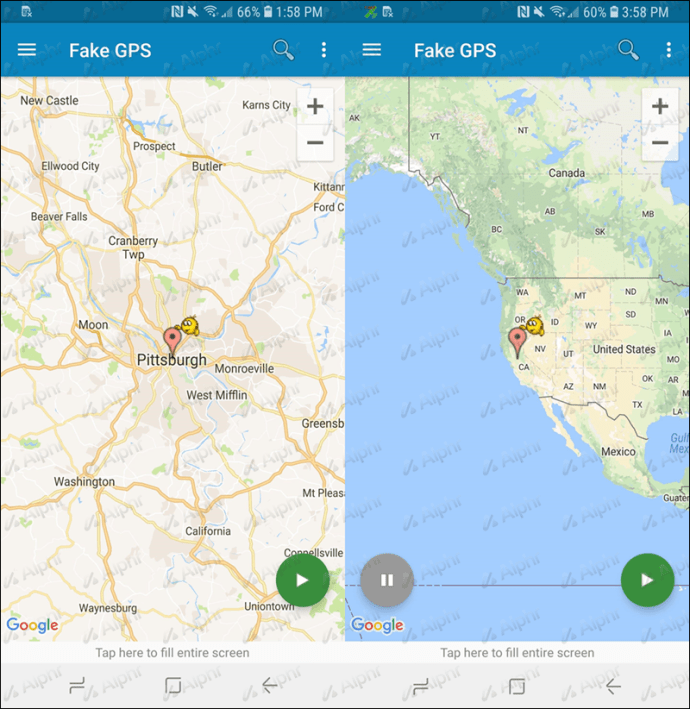
- Start MLB At Bat-appen etter å ha opprettet en falsk posisjon. Logg på med dine eksisterende brukerdetaljer.
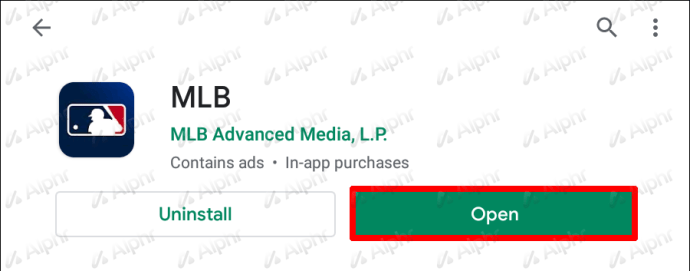
Endre plassering i MLB TV på en Smart TV
Med unntak av Android Smart TV, bør du kunne konfigurere Smart DNS direkte på de fleste Smart-TV-er. Dette er mulig på Samsung, LG, Panasonic og eldre Smart-TV-modeller. Du må fortsatt ha et abonnement på en VPN-tjeneste som ExpressVPN for å endre din posisjon. Du kan enten laste ned VPN-appen direkte på Smart TV-en, eller sette opp en virtuell VPN-ruter.
Se hvilken som helst kamp du ønsker
Selv om noen enheter kan være mer utfordrende å konfigurere, finnes det som regel en måte å endre din posisjon for å unngå «blackout»-restriksjoner. Du trenger ikke bruke de samme VPN-tjenestene og GPS-spoofing-appene som er nevnt her. Sørg imidlertid for at alle programmer er trygge og kompatible med dine enheter.
Har du selv prøvd å endre posisjonen din på noen av de nevnte enhetene? Synes du «blackout»-reglene er unødvendige? Del gjerne dine synspunkter i kommentarfeltet!